Een goede video maken is niet zo eenvoudig als het klinkt. Door ondertitels aan je video toe te voegen, kan het voor je publiek veel gemakkelijker worden om te begrijpen wat er aan de hand is. Hier bevelen we de 9 beste ondertiteleditors aan voor verschillende scenario's, zowel online tools als zelfstandige software en apps inbegrepen.
Mogelijk merkt u dat er tekstreeksen onder aan uw scherm staan tijdens het bekijken van een video. Precies, deze tekstreeksen staan bekend als video-ondertitels, wat een op tekst gebaseerde verzameling is van de dialogen die door de mensen in de video worden geleverd. Als je de video-inhoud duidelijk wilt maken voor het publiek, moet je ondertitels toevoegen met een ondertiteleditor. (Je kunt de ondertitel interessanter maken met MiniTool MovieMaker!)
Waarom hebben we de ondertiteleditor nodig?
De ondertitel toont gesproken tekst, dialoog of geluidseffecten in een videobestand in de vorm van tekst. Het wordt gebruikt om de spraak van een personage onder aan een scherm te translitereren. De verminkte ondertitels kunnen echter een buzzkill zijn. Bovendien kom je soms ondertitels tegen van slechte kwaliteit die je verward en verbijsterd maken. Op dat moment zul je een ondertiteleditor waarderen.
Het hulpmiddel voor het bewerken van ondertitels zal in veel situaties van pas komen:
- Voeg ondertitels toe aan je video en bewerk ze daarna
- Vertaal je favoriete tv-programma of film in andere talen
- Verbeter en personaliseer je video's door de weergave van je ondertitels op de video aan te passen
- Ondertitels aanpassen en synchroniseren
Als je naar anderstalige films kijkt, ontneemt de taalbarrière ons vaak om van goede cinema te genieten. Goede ondertitels kunnen de kijkervaring verbeteren en kijkers helpen taalbarrières te overwinnen. Als je video's naar YouTube of andere wereldwijde videoplatforms wilt uploaden, heb je een ondertiteleditor nodig om je video begrijpelijk te maken.
Nu vraag je je misschien af:wat zijn de beste ondertiteleditors? Hier komt de ultieme gids! Het volgende deel zal enkele van de beste video-ondertiteleditors met je delen.
Wat zijn de beste ondertiteleditors?
Wanneer u zich in de postproductiefase van de video bevindt, wilt u de verveling verminderen en efficiënter werken terwijl u ondertitels toevoegt. Nu je weet wat de noodzaak van de ondertiteleditor is, vraag je je misschien af:wat is de beste ondertiteleditor? Welnu, in dit deel zullen we enkele van de populaire ondertiteleditors op de markt aanbieden. U kunt over hun functies lezen en uw eigen keuze maken.
Deze ondertitelvideo-editors hebben verschillende functies. Met sommige kunt u de ondertitelbestanden bewerken, met andere kunt u de ondertitelweergave op video aanpassen en sommige bieden ondertitelsynchronisatie of vertaalfuncties. Verken ze gewoon een voor een!
Beste ondertitel-editorsoftware
Ondertitelingsworkshop

Subtitle Workshop is een bekende gratis ondertiteleditor voor Windows. Het wordt geleverd met een gebruiksvriendelijke gebruikersinterface en stelt je in staat om ondertitels te bewerken, te maken en te exporteren in alle belangrijke ondertitelformaten.
Met deze ondertiteleditor kun je een videobestand neerzetten waaraan je je ondertiteling wilt toevoegen in vele formaten, waaronder MP4, 3GP, WMA, AVI, FLV, enz. In het ondertiteleditorpaneel hoef je alleen maar ondertitelregels in te voegen voor verschillende tijdstippen om ondertitelingsbestanden aan je video toe te voegen.
Het is ook een handige software om ondertitelingscorrectie, synchronisatie, spellingcontrole, lettertype-opmaak en uitlijning uit te voeren. En als u ondertitels van verschillende talen wilt maken, kunt u ook meerdere ondertitelbestanden tegelijk maken.
Belangrijkste kenmerken:
- Eenvoudige interface
- Ondersteunt batchconversie van ondertitels
- Maakt een voorbeeld van de bewerkte ondertitel in een video mogelijk op een mooie videospeler
- Ondersteunt het exporteren van ondertitelbestanden in verschillende coderingsformaten, waaronder UTF-8
Jubler-ondertiteleditor
Jubler Subtitle Editor is een open-source ondertiteleditor-software voor Windows, Linux en macOS. Het heeft alle basisfuncties om gemakkelijk ondertitelbestanden te maken en te bewerken in SRT-, ASS-, SSA-, SUB-, TXT-, XML- en DFXP-formaten. Met deze handige tool kun je op tekst gebaseerde ondertitels bewerken met een interactieve en kleurrijke interface.
U kunt beginnen met bewerken door de bestanden gewoon naar het programmavenster te slepen en de geladen ondertitels met de timing te bekijken. Naast het bewerken, kunt u deze software ook gebruiken om ondertiteltekst te synchroniseren of nauwkeurig af te stemmen op audio en frames van de video. Merk op dat je MPplayer moet installeren om een voorbeeld van je video te krijgen.
Belangrijkste kenmerken:
- Ondersteunt de meest populaire ondertitelformaten
- Kan worden gebruikt om bestaande ondertitels te converteren, corrigeren, transformeren of verfijnen
- Wordt geleverd met een spellingcontrole met de vertaalmodus
Misschien vind je dit ook interessant Subtitle Converter:ASS naar SRT converteren.
Ondertitel bewerken
Subtitle Edit is een gratis open-source ondertiteleditor-software voor Windows, die is ontworpen voor het maken en bewerken van ondertitels voor video's. Met dit programma kun je de ondertitels visueel synchroniseren en aanpassen met start-/eindpositie en snelheidswijzigingen.
Om de ondertitel te bewerken, kunt u ondertitelregels maken, aanpassen, synchroniseren en vertalen (via Google Translate). Je kunt ook ondertitels splitsen en samenvoegen, batch converteert meerdere ondertitelbestanden van verschillende formaten naar een specifiek ondertitelformaat zoals SRT, CSV, LRC, TXT, enz. Als je alleen wijzigingen wilt aanbrengen, is de meertalige ondertitelingseditor ideaal voor jou .
Belangrijkste kenmerken:
- Bied een krachtig hulpmiddel voor het maken, aanpassen en synchroniseren van ondertitels
- Inclusief Google Translate voor snelle vertaling
- Audio naar tekst (spraakherkenning) via Vosk/Kaldi
- Beschikt over audiovisualisatiebesturing om golfvorm en spectrogrammen weer te geven
- Functies spellingcontrole via Open Office-woordenboeken en foutcorrectiesysteem
Hoe handmatig ondertitels toevoegen met MiniTool MovieMaker?
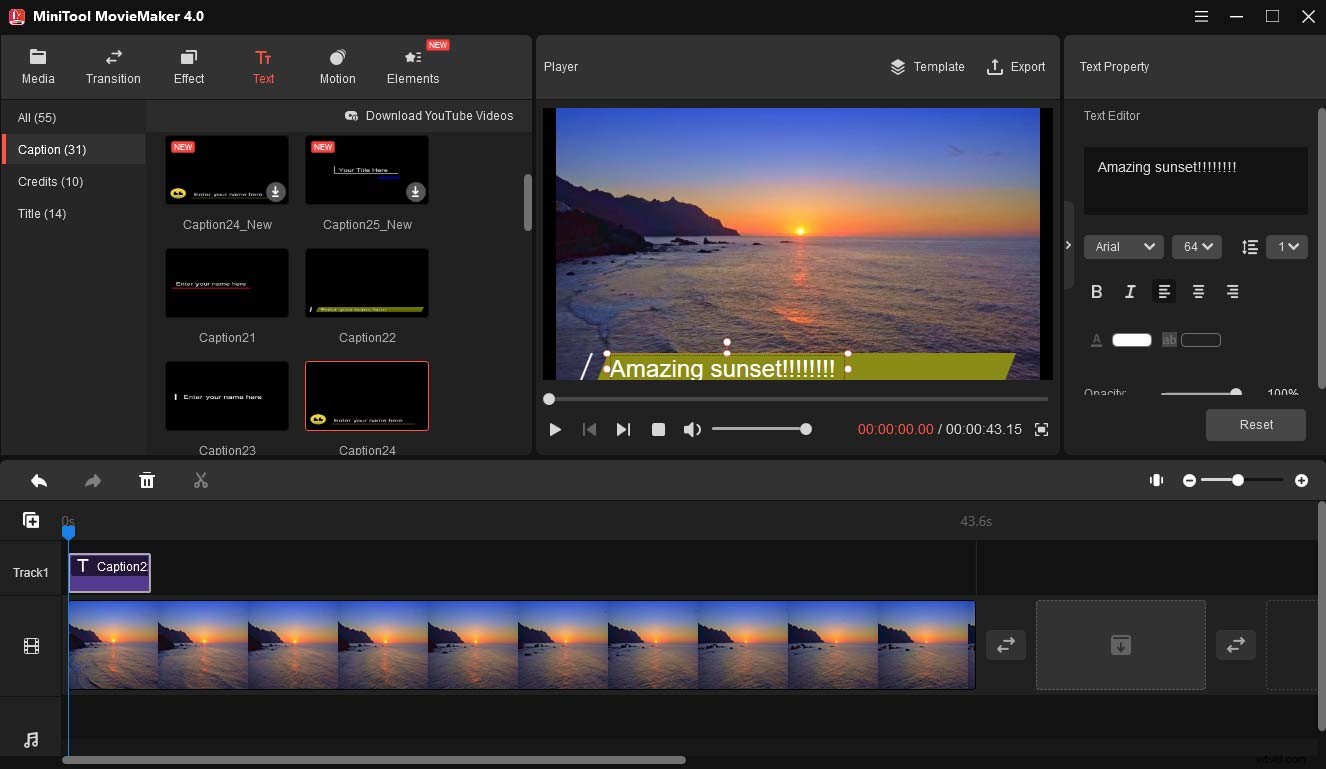
Zoals we aan de hand van de bovenstaande video-ondertiteleditors kunnen zien, bieden ze krachtige functies voor het bewerken van ondertitels. Ze hebben beperkte macht om wijzigingen aan te brengen in de ondertitelweergaven, zoals de kleur en stijl. Als je andere aanpassingen aan de video's wilt maken, kun je MiniTool MovieMaker een kans geven.
MiniTool MovieMaker is een van de beste gratis ondertiteleditors zonder watermerk voor Windows. hiermee kun je handmatig ondertitels toevoegen en bewerken voor nauwkeurige bewerking. Om uw werk veel gemakkelijker te maken, wordt het geleverd met een verscheidenheid aan gestileerde ondertitelsjablonen. Om de ondertitel aan te passen, kunt u aanpassingen maken aan het lettertype, de tekstgrootte, de tekstpositie, de tekstkleur en meer. De functie voor slepen en neerzetten kan het bewerkingsproces soepel laten verlopen.
Het hulpmiddel voor het bewerken van ondertitels is slechts een klein onderdeel dat is opgenomen in de handige functies. De extra krachtige functies zijn de redenen waarom het hier sterk wordt aanbevolen. Wat betreft de basisbewerkingsfuncties, het kan worden gebruikt als een videosplitter, trimmer, combiner, rotator, omkeerinrichting, snelheidsregelaar en audio-extractor.
Om je video aantrekkelijker te maken, zijn er veel mooie filters, overgangen en bewegingseffecten die je aan je video's kunt toevoegen. Je kunt ook de helderheid, het contrast en de verzadiging van de video wijzigen.
Belangrijkste kenmerken:
- Gratis te gebruiken
- Gebruiksvriendelijke en intuïtieve functies voor slepen en neerzetten
- Biedt verschillende gestileerde ondertitelsjablonen
- Pas de tekst en ondertiteling aan
- Biedt veel noodzakelijke en handige tools voor videobewerking
- Ondersteuning voor brede media-indelingen en snelle verwerking
- Realtime voorbeeld van bewerkingen
Laten we dan eens kijken hoe we handmatig ondertitels kunnen toevoegen met MiniTool MovieMaker:
Stap 1. Download en installeer de MiniTool MovieMaker. Na de installatie start u het programma en sluit u het pop-upvenster om de hoofdinterface te openen.
Stap 2. Importeer uw mediabestanden. Klik op Mediabestanden importeren en voeg de clips toe aan de mediabibliotheek. Sleep de bestanden naar de tijdlijn en zet ze neer.
Stap 3. Ondertitels in de video toevoegen en bewerken. Ga naar Tekst , zoek de gewenste bijschriften en sleep de tekst van de tekstbibliotheek naar de tijdlijn of klik op + om de teksttrack op de juiste plaats te zetten. Voer uw tekst in en bewerk deze in de teksteditor. U kunt de tekstkleur, het lettertype, de grootte, de uitlijning, de positie, de achtergrondkleur en meer wijzigen.
Stap 4. Exporteer en sla de video op. Klik nadat u klaar bent met bewerken op Exporteren . Typ in het venster Exporteren de bestandsnaam, wijzig het videoformaat, kies een doelmap en pas indien nodig de videoresolutie aan. Exporteer daarna de video.
MiniToolMovieMaker is een geweldige ondertiteleditor voor pc. Het helpt me om de video-ondertiteling zonder problemen toe te voegen en aan te passen. Klik om te tweeten
Beste online ondertiteleditors
Clideo
Als een populaire tool voor videobewerking en videopresentatie, stelt Clideo je ook in staat om helemaal opnieuw ondertitels te maken of bestaande te bewerken. Met de multifunctionele editor voor ondertitels kun je niet alleen de bijschriften aan een video toevoegen, maar ook een SRT-bestand met de subs afzonderlijk opslaan.
Het online programma ondersteunt de meeste videoformaten. Als gevolg hiervan kunt u ondertitels toevoegen aan films, clips en video's in elk populair videoformaat. Als je een video wilt ondertitelen om op YouTube, Instagram, TikTok of andere sociale media te plaatsen, kun je de videolink invoegen en aan de slag gaan.
Belangrijkste kenmerken:
- Beschikt over een eenvoudige en gebruiksvriendelijke interface die perfect is voor beginners
- Snelhulpmiddel om een SRT-bestand aan je video toe te voegen en ondertitels aan te passen.
- Ondersteunt het rechtstreeks werken op YouTube-, Facebook- of TikTok-video's vanaf een URL
Kapwing
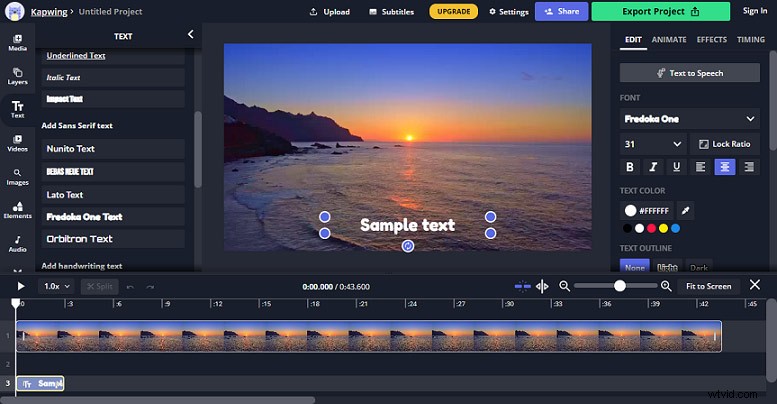
Kapwing is een goede ondertiteleditor die je online kunt gebruiken. Het is goed voor het maken van ondertitels voor korte video's of online video's. Het is ook een complete videobewerkingstool waarmee je alle noodzakelijke bewerkingen kunt uitvoeren met ondertiteling.
Met een zeer mooie interface kun je het formaat van de tekst wijzigen en de timing, het uiterlijk en de positie van de ondertiteling aanpassen. Je kunt ook een SRT-bestand uploaden of nieuwe ondertitels maken in de editor. Op de meerdere tijdstempels kunt u ook handmatig ondertiteltekst toevoegen.
Belangrijkste kenmerken:
- Eenvoudig nieuwe ondertitels maken
- Realtime ondertitelvoorbeeld
- Kan het lettertype, de stijl en de positie van ondertitels wijzigen
- Biedt veel tools voor videobewerking
- Maakt het mogelijk een werkruimte te creëren voor samenwerking
Ondertitelingstools
Subtitle Tools is een online toolverzameling voor het bewerken, converteren, synchroniseren, repareren, coderen en opschonen van ondertitels. Het biedt een soepele workflow voor het bewerken van ondertitels voor een video.
Met deze tool kun je alle cue-tijdstempels van een ondertitelingsbestand synchroon met de video verplaatsen, onjuiste opmaak en SDH uit SRT-bestanden verwijderen, twee ondertitels combineren in een enkel bestand en zelfs normale Chinese ondertitels veranderen in geromaniseerde, pinyin-ondertitels.
Belangrijkste kenmerken:
- Converteert ondertitels in platte tekst en andere formaten naar SRT
- Gebruikt synchronisatie voor het verschuiven van ondertitels
- Combineert meerdere ondertitels en verandert ondertitelkleuren
- Verwijder slechte opmaak met slechts één klik
Beste ondertiteleditor-apps
Bijschriften mixen
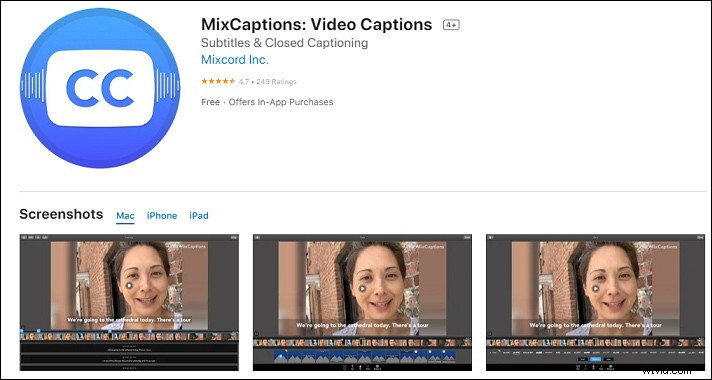
Mix Captions is een van de beste ondertiteleditor-apps voor Android- en iOS-apparaten. Het transcribeert uw video's en krijgt automatisch nauwkeurige, elegante video-onderschriften. De ondersteunde transcriptietalen zijn meer dan 20, waaronder Engels, Kroatisch, Deens, Nederlands, Fins, Frans, Duits, Hebreeuws, Hongaars, Italiaans, Japans, Koreaans en meer.
Het is een geweldig hulpmiddel voor het ondertitelen van video's als je je video op sociale mediaplatforms zoals Instagram of Facebook wilt plaatsen. Het ondersteunt de meest voorkomende videoverhoudingen, waaronder verticaal en 16:9, die ideaal zijn voor Instagram-berichten, Instagramverhalen, Facebook en Twitter. U kunt ook de lettertypen, kleuren en tekstachtergronden van de ondertitels aanpassen.
Belangrijkste kenmerken:
- Eenvoudige en efficiënte interface
- Ondertitelt automatisch de Instagram- en Facebook-video's
- Biedt aanpassingsfuncties voor ondertitels na het transcriberen
- Ondersteunt het importeren van SRT-bestanden
Ondertiteld Pro:Ondertiteleditor
Subtitled Pro:Subtitle Editor is een geweldige app voor het bewerken, vertalen, converteren, inbranden en coderen van ondertitels. Als u SBV naar SRT wilt converteren, kan deze tool u daarbij helpen.
Met deze app kun je ook bestaande ondertitels in een andere taal vertalen. Het ondersteunt meerdere talen. Als je ook een tool nodig hebt om de ondertitels te pakken die al in een video zitten, kan deze app de video scannen en de ondertitels voor je extraheren.
Belangrijkste kenmerken:
- Genereert snelle automatische ondertitels
- Ondersteunt alle populaire bestandsindelingen voor ondertitels
- Biedt hulpmiddelen voor het vertalen van ondertitels
Conclusie
Samenvattend introduceerde dit bericht enkele van de beste video-ondertiteleditors voor verschillende apparaten. Met deze handige ondertiteleditors kun je de ondertitels gemakkelijk aanpassen! Ik hoop echt dat dit bericht je kan helpen.
Als u vragen heeft of problemen ondervindt bij het gebruik van MiniTool MovieMaker, neem dan gerust contact met ons op via [email protected].
